Určite ste už niekedy riešili, s ktorými produktmi začať pri optimalizácii inzercie. Teraz si ukážeme spôsob, ako na produkty nazerať.
Možnosťou je segmentácia produktov na základe počtu hodnotení na Heureke, celkového skóre produktu alebo počtu napísaných recenzií. Aby ste tieto čísla nemuseli hľadať na Heureke ručne, popíšeme si automatizovaný postup na pár kliknutí pomocou makra. Rozdelíte tak vaše spárované produkty do šiestich skupín – Mergado výberov.
Ako makro pracuje
Spustené makro vytvorí 6 výberov podľa počtu hodnotení v elemente BFE_S_H_PRODUCT_RATING_COUNT. Makro je nastavené takto:
- 1. hladina podľa hodnotenia – produkty do 10 hodnotení vrátane,
- 2. hladina podľa hodnotenia – produkty do 30 hodnotení vrátane,
- 3. hladina podľa hodnotenia – produkty do 50 hodnotení vrátane,
- 4. hladina podľa hodnotenia – produkty do 80 hodnotení vrátane,
- 5. hladina podľa hodnotenia – produkty s viac ako 80 hodnoteniami,
- Produkty bez hodnotenia – produkty s 0 hodnoteniami.
Hladiny si nastavíte ešte pred spustením makra tak, aby vyhovovali vašej potrebe. Zmeniť môžete taktiež spôsob, podľa čoho budete produkty rozraďovať. Jednou z možností je napríklad podľa počtu recenzií, celkového hodnotenia alebo počtu hodnotení.
Postup
- Prepojte Keychain s Heurekou.
- Zapnite aplikácie Bidding Fox a Bidding Fox Elements.
- V Bidding Foxe nastavte stratégiu na všetky produkty, napr. ako test, pokiaľ nechcete meniť cenu za preklik.
- V Bidding Fox Elements vyberte elementy, podľa ktorých budete produkty vyberať – v našom príklade je to BFE_S_H_PRODUCT_RATING_COUNT. Najneskôr do 48 hodín se element naplní hodnotami, pokiaľ máte Overené zákazníkmi.
- Spustite makro Segmentácia podľa počtu hodnotení produktov [Bidding Fox Elements + Bidding Fox].
Ako využiť rozdelenie produktov do skupín
Vo výbere „5. hladina podľa hodnotenia“ nájdete produkty, ktorým dali zákazníci najviac hodnotení. To je silným indikátorom, že tieto produkty sa dobre predávajú a je o ne záujem. Skontrolujte si preto, či máte správne uvedenú dopravu, varianty, darčeky, názvy produktov a či sa vám nespárovali do nesprávnych kariet.
Nové segmenty produktov zapojíte aj do cenotvorby, s ktorou vám pomôže pricingový automat Pricing Fox.
Jednou z variánt je aj skombinovanie tohto makra s ďalším makrom, ktoré vám prezradí darčeky konkurencie a pomôže vám tak začať s kontrolou produktov, o ktoré je najväčší záujem.
Dúfame, že vám návod dobre poslúži alebo vás inšpiruje, ako pracovať s množstvom produktov. Pokiaľ vás zaujíma ako pracovať s makrami, pozrite si videonápovedu. A ak vás zaujíma ako využiť ďalšie dáta z BFE, prihláste sa na školenie.
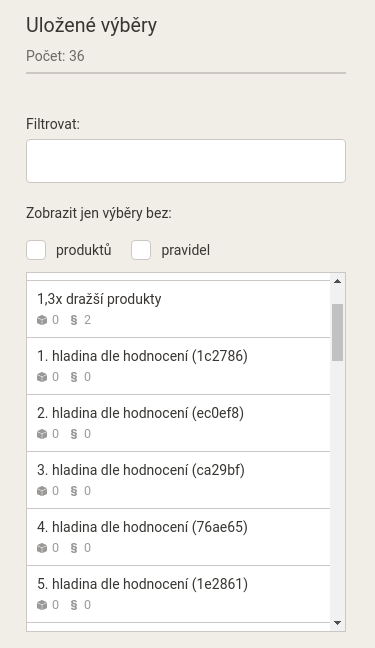
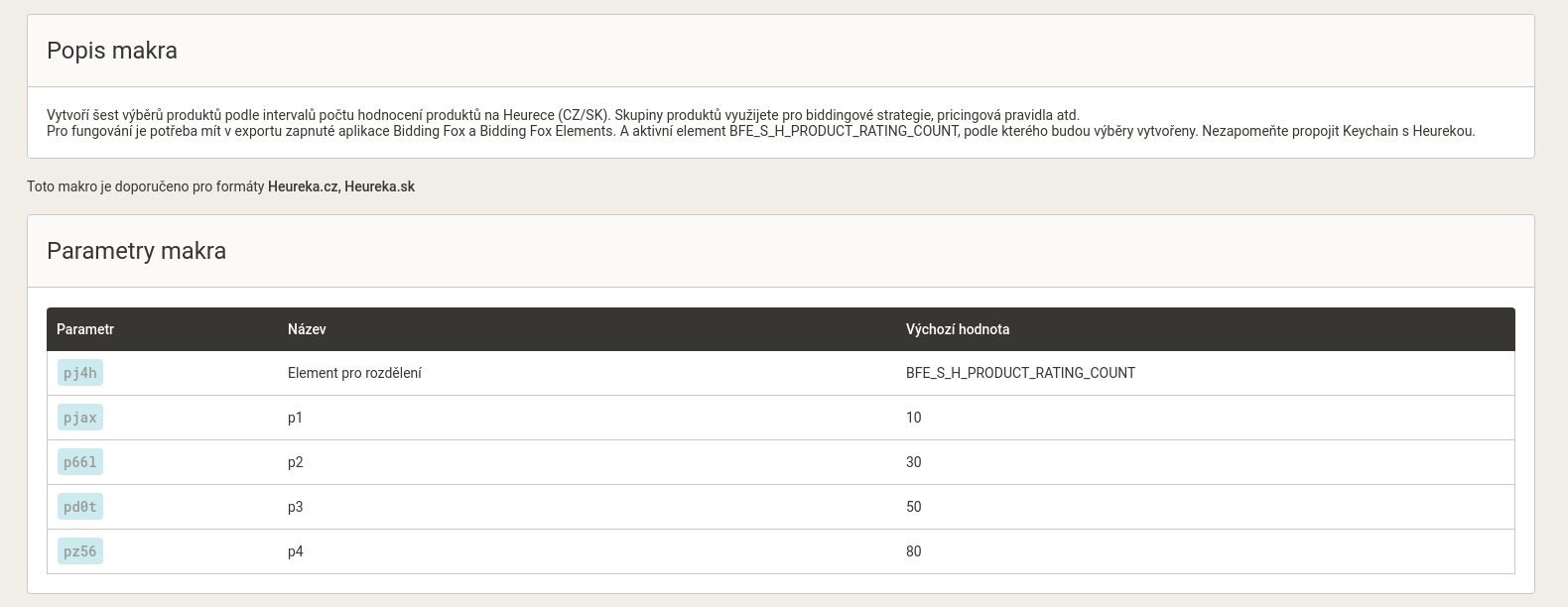

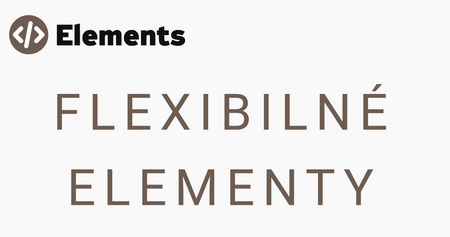
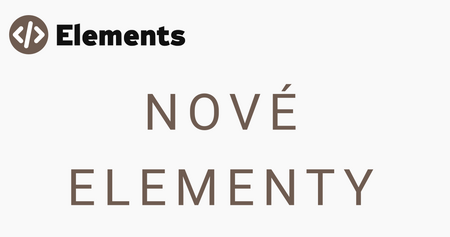
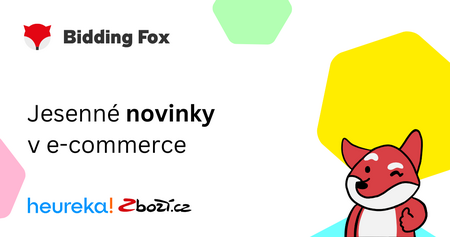


Pridať nový komentár